UltraCompare x64绿色版是一款文件内容的比较工具,软件的操作界面十分简便,内部设有书签和收藏的功能,能够进行文本模式,文件夹模式以及二进制模式的比较,并且可以对比较的文件进行合并,同步智能操作,并且能够支持撤消操作,是一个十分强大的软件。
相似软件
版本说明
软件地址
-
0.97.4 官方版查看
-
2.3 官方版查看
-
0.41 最新版查看
-
5.1 官方版查看
-
官方版查看
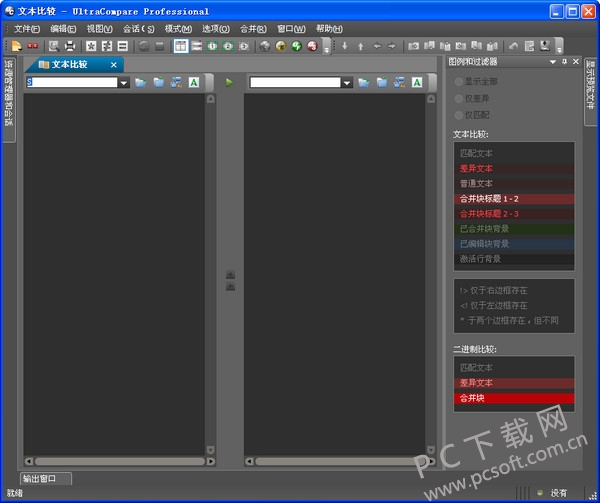
UltraCompare x64绿色版软件特色
文本编辑 您处理文本文件时是否曾忘了编辑的位置或哪个才是最新文件?是否曾对文件版本之间的差异感到迷惑? 编程 如果您还在手动检查文件或代码的更改,那么这是在浪费宝贵时间,降低精确性和生产力。比较和合并操作是差异比较工具的基础功能,因此我们在 UltraCompare 中设置了大量合并/合并后处理的功能,使您可以轻松地审核差异并放心地合并选区。无论是单人开发还是团队开发,您有多少次需要将文件与修改后的版本进行比较,或将更改合并到较新的版本中? 系统管理 我们都知道要备份 - 但当发生故障并需要将历史备份与当前备份进行比较时,会出现什么情况?这就是比较/合并/同步工具大显身手的时机。 远程文件 您需要比较远程文件吗?使用 FTP/SFTP 下载远程文件,执行比较/合并操作,然后仍旧将文件保存在服务器上。UltraCompare x64绿色版更新日志
UltraCompare x64 绿色版 17.00.0.20 修订原因 UltraCompare x64免费版是一款优秀的用于文件夹和文件比较的应用软件。但其官方简体中文版的汉化错误很多。尤其是它的中文帮助文件,漏译、错译、乱码比比皆是。为此将其重新汉化(错误可参见“主界面及帮助文件的错误.doc”文件)。 一、对原中文版程序文件中的漏译、错译、关键词不统一进行了全面修订。并添加了 300 多处丢失的快捷键。 二、对含有中文的比较文件,显示时会出现乱码问题的解决办法(该法存在设置后不能保存的BUG,再次比较必须重新设置)。 1、首先点击“视图”菜单—"管理主题",再点击“比较”选卡,选择“文本比较”字体的“设置字体...”按钮,然后选择“宋体”,再在对话框下方的“字符集”下拉式列表框中选择“CHINESE_GB2313”,最后点击确定。 2、重新回到比较框架,点击上方的“A”编码按钮,任意选择另一种编码,然后重新点击“A”按钮,这时显示的乱码会变为中文。 三、对中文帮助文件的修订 1、对页面乱码按照英文版重新进行了翻译。 2、修订了帮助文件中多处明显的错误,对漏译处进行了补译。 3、修正了页面显示不完整及页面链接错误。 4、对页面的英文图片全部进行了汉化。 5、删除了原版中的上下文翻页按钮(用该按钮翻页会出错,且不能和目录同步显示)。用隐含参数添加了“上一步”、“下一步”按钮,使上下翻页更快速、方便。 6、对帮助文件反编译后丢失的上下文 ID 进行了重建。使在程序中点击“帮助”按钮或按 F1 键时能和原版一样自动定位到相关主题。 7、新增了原中文帮助文件中没有而英文版中新增的一些主题。



 抖音电脑版
抖音电脑版
 Flash中心
Flash中心
 鲁大师
鲁大师
 photoshop cs6
photoshop cs6
 QQ浏览器
QQ浏览器
 百度一下
百度一下
 驱动精灵
驱动精灵
 360浏览器
360浏览器








 金舟多聊
金舟多聊
 Google Chrome
Google Chrome
 风喵加速器
风喵加速器
 铃声多多
铃声多多
 网易UU网游加速器
网易UU网游加速器
 雷神加速器
雷神加速器
 爱奇艺影音
爱奇艺影音
 360免费wifi
360免费wifi
 360安全浏览器
360安全浏览器
 百度云盘
百度云盘
 Xmanager
Xmanager
 2345加速浏览器
2345加速浏览器
 极速浏览器
极速浏览器
 FinePrint(虚拟打印机)
FinePrint(虚拟打印机)
 360浏览器
360浏览器
 XShell2021
XShell2021
 360安全卫士国际版
360安全卫士国际版
 迅雷精简版
迅雷精简版





























